Гаджеты Lenovo в последнее время стали пользоваться большой популярностью, поэтому многих пользователей интересуют вопросы, связанные с эксплуатацией телефонов и планшетов. Сегодня речь пойдет о приложении Mobile Assistant, которое по умолчанию встроено в мобильные устройства производителя Леново.
Что такое Mobile Assistant?
С помощью этой программы можно удалять программы на телефоне, управлять контактами (добавление и редактирование), отправлять сообщения и редактировать их. Также софт позволяет работать с аудио и видеофайлами – экспортировать, импортировать, удалять их. Программное обеспечение сканирует память устройства и отображает статистику свободного и занятого пространства. С помощью приложения можно архивировать данные и восстанавливать их.

Как установить программу?
Для того чтобы установить Mobile Assistant на компьютер необходимо подключить к нему телефон Lenovo. После этого компьютер определит гаджет и установит драйвера. Далее в появившемся меню нужно выбрать пункт «Открыть устройство для просмотра файлов». Затем необходимо открыть проводник, и найти диск с названием «Lenovo_Suite». На диске нам нужны два файла: Lenovo USB Driver и Lenovo_Suite. Сначала нужно установить USB драйвер, а потом вторую программу. После инсталляции всех компонентов можно будет пользоваться программой Lenovo Mobile Assistant.
Mobile Assistant не видит телефон
Если софт Mobile Assistant был успешно установлен, но он не видит телефон, то прежде всего нужно проверить режим подключения устройства (должен быть выбран режим «Отладка по USB»). Еще можно попробовать переустановить драйвера на компьютере. Если вышеуказанные способы не помогают, и приложение по-прежнему не видит смартфон, то есть еще один вариант – утилита MyPhoneExplorer. Она обладает хорошим функционалом:
- Редактирование контактов.
- Импорт/экспорт сообщений.
- Отображение списка вызовов и т.д.

Итоги
Программа Mobile Assistant достаточно полезная, поэтому однозначно стоит установить ее на компьютер. Если она все же отказывается обнаруживать устройство или не показывает содержимое файловой системы телефона, то можно воспользоваться приложением, указанным в предыдущем пункте.

Если вы являетесь обладателем мобильного устройства от Lenovo, то обязательно воспользуйтесь преимуществами лицензионного ПО Lenovo Mobile Assistant, которое устанавливается на компьютер. Программа представляет собой удобный менеджер для смартфона для управления мультимедийным содержимым внутренней памяти и SD-карты, установленными приложениями, контактами, SMS-сообщениями.
Обслуживание с ПК
В задачи Lenovo Mobile Assistant входит настройка пользовательской части смартфона с компьютера через кабель USB.
Видеозаписи, фотографии, музыка и другой мультимедийный контент может легко быть скопирован в папку на винчестере ПК, на флэшку, или сразу выложен в сеть. Также присутствует функция редактирования и удаления содержимого.
Вышеперечисленные функции относятся и к контактам, аккаунтам и СМС-сообщениям, хранящимся в памяти устройства и на сим-карте. СМС-ки из «черновика» и новые сообщения могут быть отправлены указанному адресату с компьютера.
Работа с приложениями
Пункт «Приложения» из меню «Файлы» позволяет выполнять действия над установленным ПО смартфона напрямую с ПК. Тут можно не только удалять и откатывать версии приложений, но и изменять их разрешения.
Безопасное хранение данных
Среди инструментов Lenovo Mobile Assistant выгодно отличается архиватор данных смартфона. Несколькими кликами пользователь может заархивировать важные файлы, а потом, при необходимости, вернуть их в исходный формат.
Анализ памяти
Пункт «Состояние памяти» открывает анализатор встроенной и внешней памяти подключенного устройства Lenovo. Он выводит статистику занятого и свободного пространства, обозначает место, отведенное под ОС и системные файлы.
Преимущества
• Простота в установке ПО, подключения смартфона, и запуска программы;
• Масса полезных функций по управлению мультимедийным содержимым и программами в памяти устройства;
• Встроенный архиватор данных;
• Индикация заряда батареи и уровня сигнала;
• Текстовые элементы интерфейса переведены на русский язык;
• Программа бесплатна.
Недостатки
• Зачастую возникают проблемы с автоматическим обнаружением устройства.
Скачать бесплатно Lenovo Mobile Assistant вы можете по ссылке ниже.


Данный ассистент расположен слева от вашего крайнего рабочего стола. На нем будут находиться 3 окошка: ярлыки, быстрые заметки, мероприятия. Сверху будут указываться актуальный день недели и число, по нажатию на которое происходит запуск приложения “Календарь”, а чуть ниже — поисковая строка (по умолчанию используется Google).
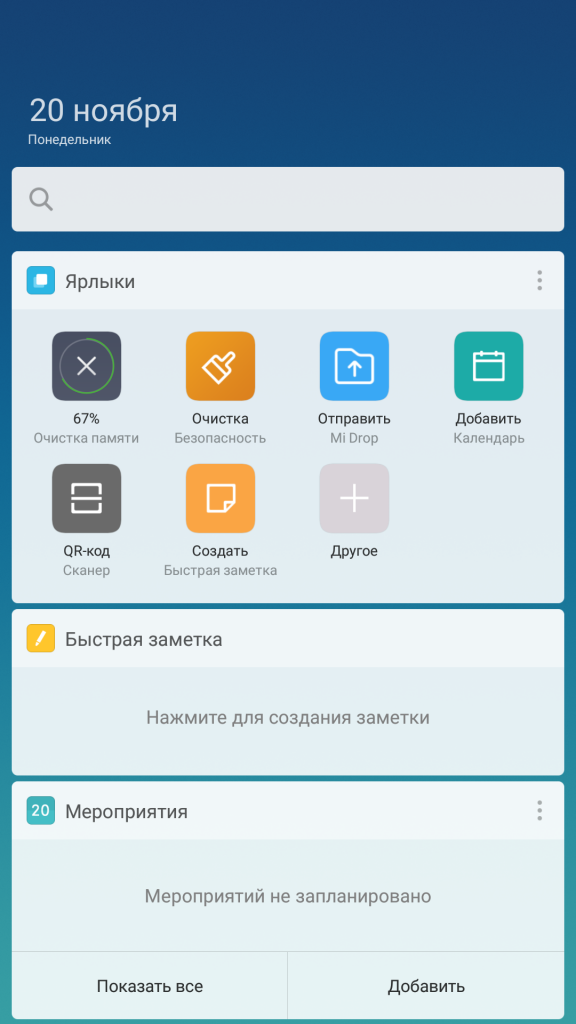
Окно “Ярлыки” позволяет выбрать 8 наиболее значимых приложений или виджетов (виджеты поддерживаются, только со стандартных приложений), благодаря чему они всегда будут под рукой.
Если необходимо выставить другой набор иконок:
Открываем настройки окна посредством нажатия на три точки в правом верхнем углу. Для выставления виджетов необходимо нажать на “+”.
Пролистываем настройки окошка “Ярлыки” в самый низ и кликаем на “Другие приложения”, после чего выбираем нужную иконку.
При необходимости удаления приложения/виджета из окошка ярлыки, нужно зайти в настройки карточки и нажать на “-”, того приложения, которое уже оказалось неактуальным для вас.
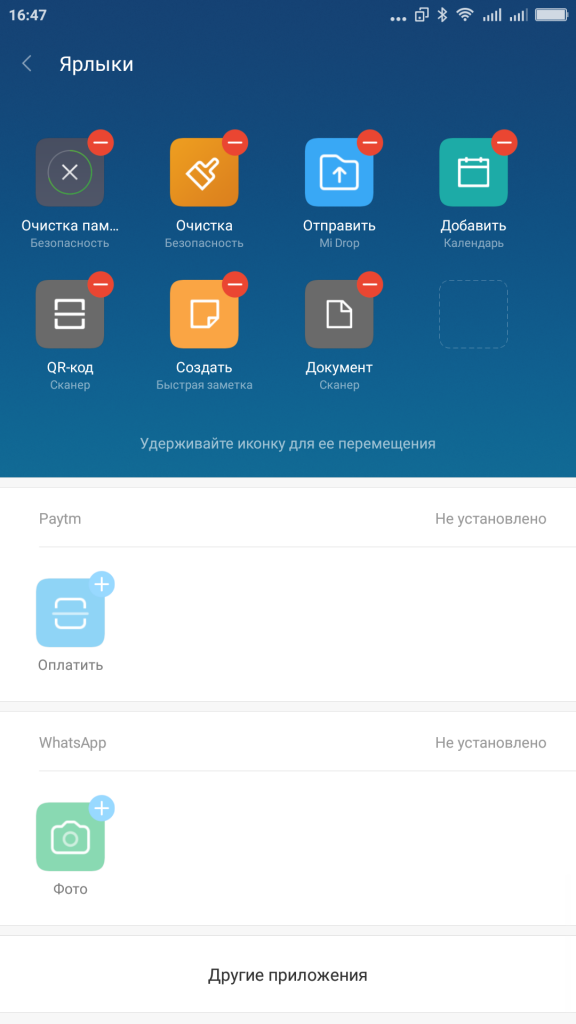
Следующее окно — “Быстрые заметки”. Применение этой карточки позволяет быстро фиксировать различного рода текстовые заметки — своеобразный аналог бумажным разноцветным стикерам. К сожалению, данный раздел не синхронизируется с стандартным приложением “Заметки”.
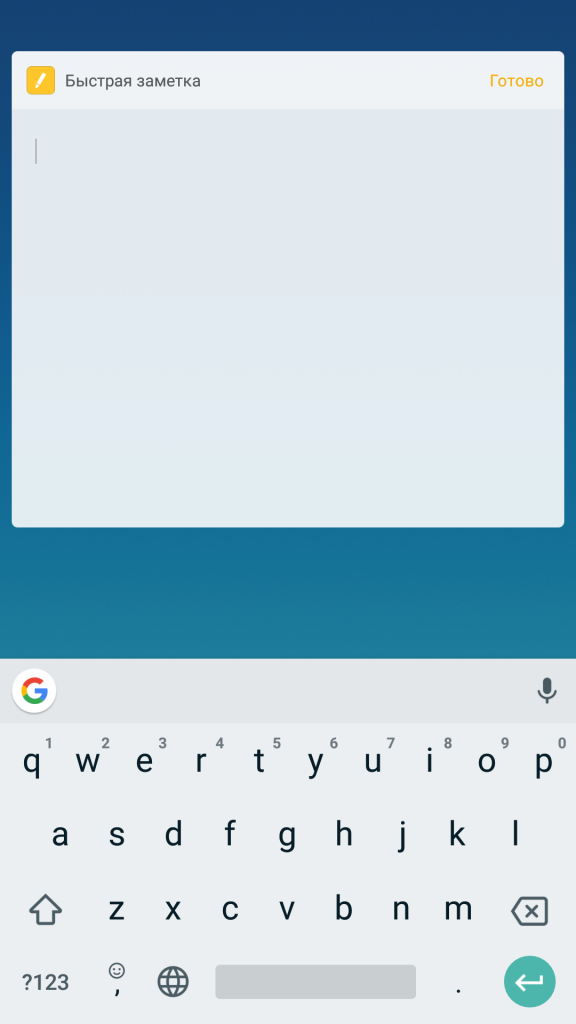
Последнее окошко — “Мероприятия”. Здесь гаджет собирает все ваши заметки из календаря и предлагает их в виде сгруппированного списка. Здесь вы с легкостью сможете составлять график своих дел и расписание дня, просто кликнув на “Добавить”.
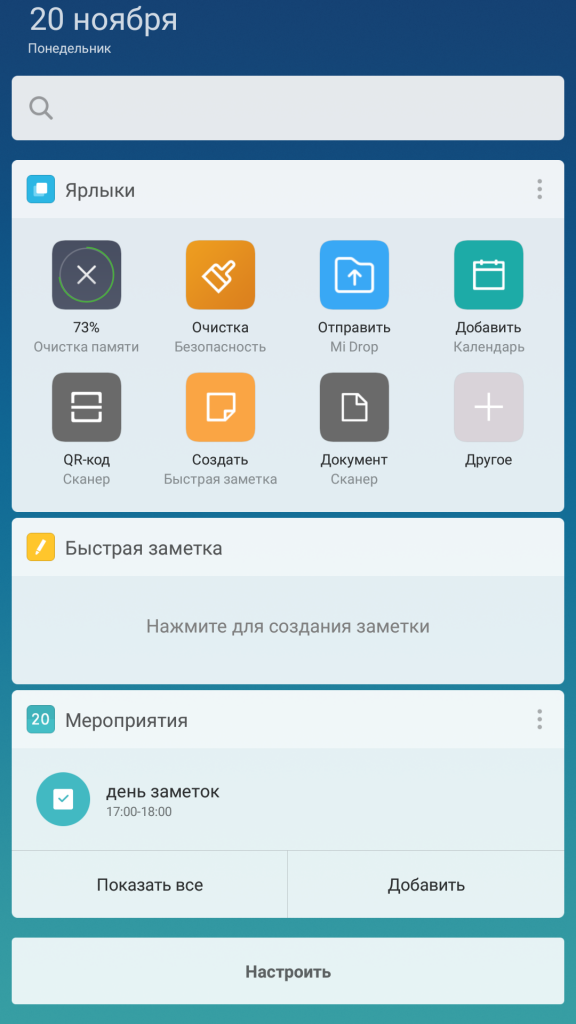
При создании мероприятия можно задать следующие параметры: время актуальности мероприятия, напоминание, повтор воспроизведения уведомления, аккаунт, к которому привязывается мероприятие, часовой пояс, гости, место, описание (последние три параметра доступны не для всех мероприятий). 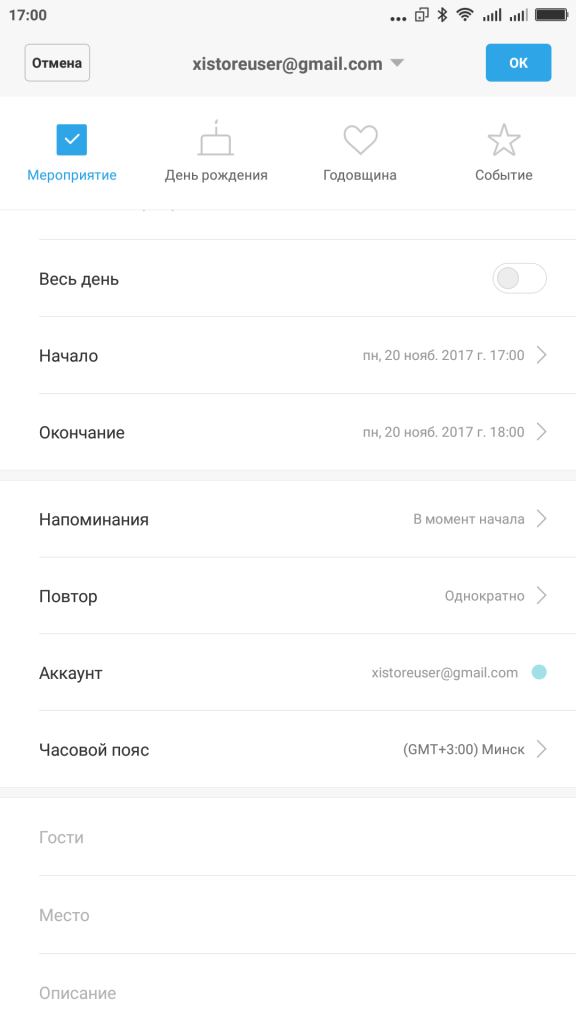
Если нажать на кнопку “Показать все” девайс отобразит все мероприятия, которые задал пользователь. 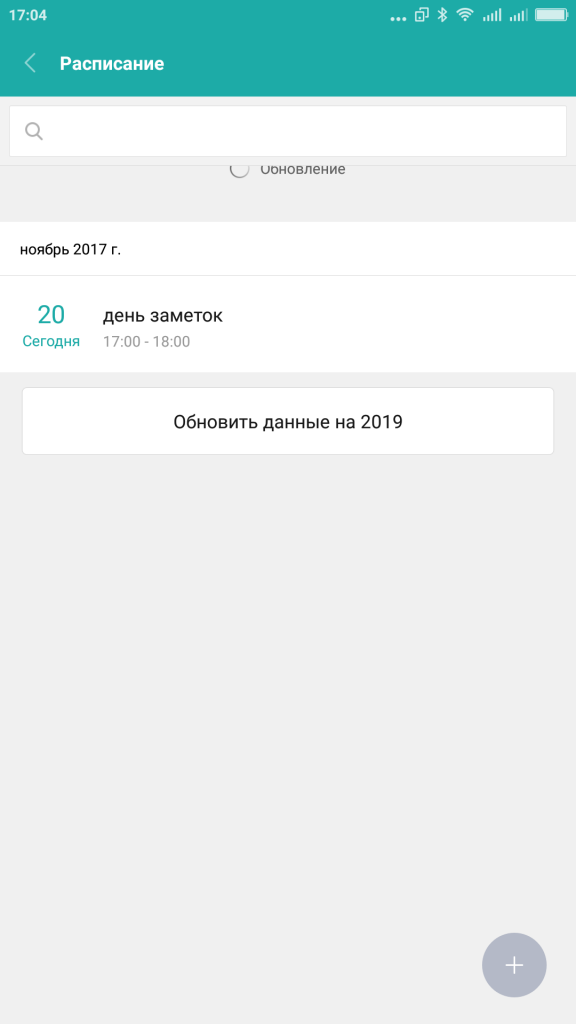
Три точки в верхней части окна позволяют перейти в настройки. Здесь вы можете задать аккаунты календаря, а также включить или выключить напоминания о днях рождениях. 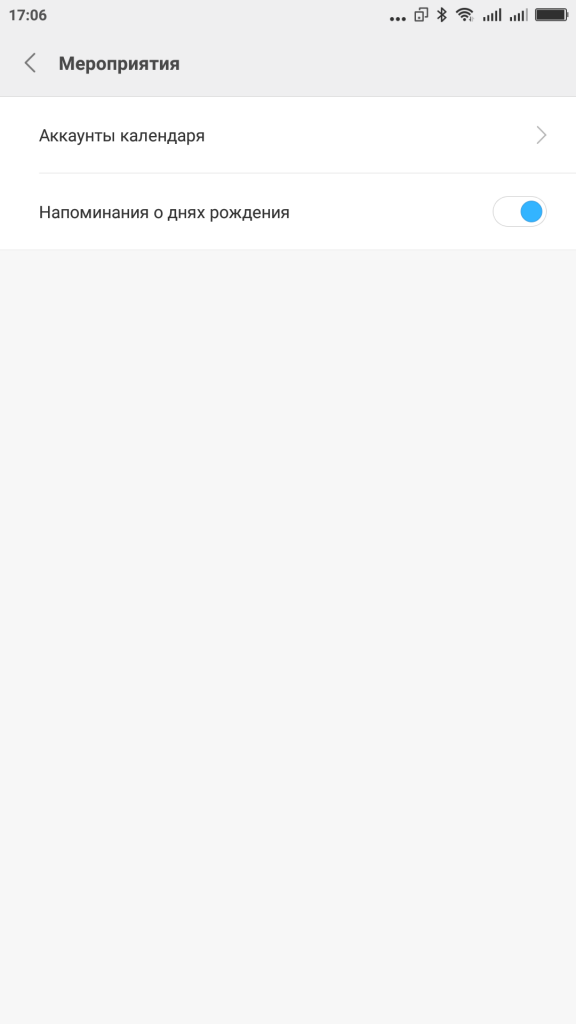
После всех окон будет идти пункт “Настроить”. Используя его, можно изменить очередность окошек: удерживаем три полоски справа от строки с наименование окна и передвигаем его в необходимое место. Также вы можете вовсе отключить их: для этого нажмите на “-” напротив ненужного окна. 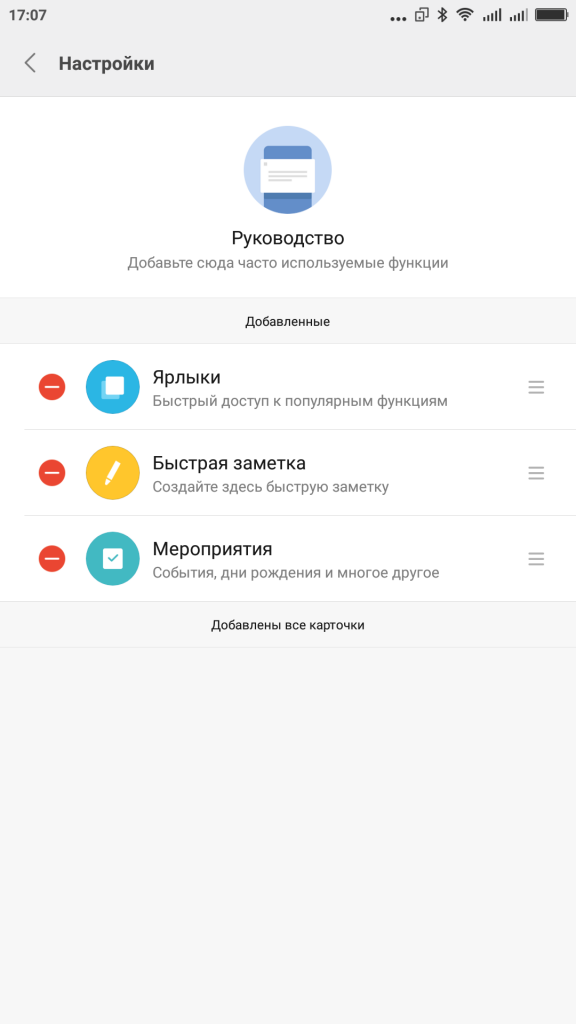
Smart Assistant на данный момент работает только на еженедельных сборках MIUI 9, в стабильных версия ОС фича появится чуть позже.
Делайте свой гаджет еще удобнее вместе с Xistore.







